excel中如何对数据进行排名次?
来源:网络收集 点击: 时间:2024-03-12【导读】:
经常看到有网友问,如何将数据进行排名。本文给大家分享其中的操作方法,在本文中主要用到了RANK函数。工具/原料moreoffice 2013情况一:由高到低排名1/5分步阅读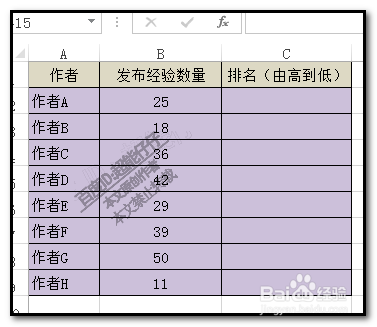 2/5
2/5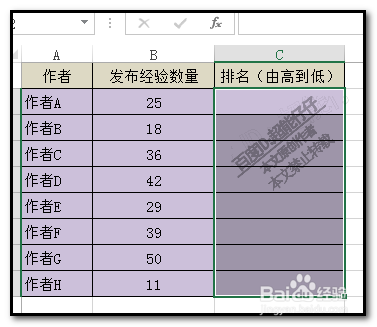 3/5
3/5 4/5
4/5 5/5
5/5 情况二,由低到高排名1/3
情况二,由低到高排名1/3 2/3
2/3 3/3
3/3 EXCEL排名次
EXCEL排名次
我们准备一个表格数据,示范下操作方法。
现在给这些作者排一下名次,由高到低排名,就是发布经验数量最多的为第1名。
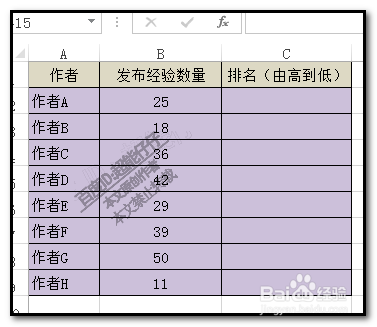 2/5
2/5我们先选中显示结果的区域;
比如,现在要在C列中的C2:C9这一区域。选中C2:C9。
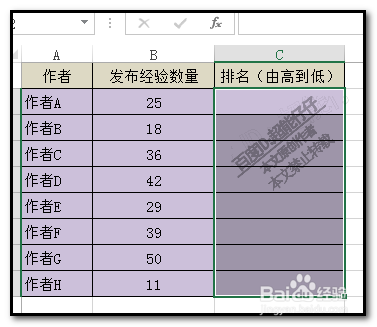 3/5
3/5然后,在编辑栏输入公式;
编辑栏在哪里?如下图所指的位置。
 4/5
4/5在这个编辑框输入公式:=RANK(B2,B$2:B$9)
然后,按下组合键:CTRL+ENTER(也就是回车键)
 5/5
5/5按下组合键:CTRL+ENTER
得出相应的结果;各个名次即显示出来。
 情况二,由低到高排名1/3
情况二,由低到高排名1/3有朋友会问,假设,想要由低到高这样子排名呢,也就是发布经验数量最少的为第1;
那么,我们可以这样操作。
同样要选中C2:C9
 2/3
2/3接着,在编辑栏输入公式:=RANK(B2,B$2:B$9,1)
再按下组合键:CTRL+ENTER
 3/3
3/3看表格这里,立即生成了排名;
排名按由低到高排名。
 EXCEL排名次
EXCEL排名次 版权声明:
1、本文系转载,版权归原作者所有,旨在传递信息,不代表看本站的观点和立场。
2、本站仅提供信息发布平台,不承担相关法律责任。
3、若侵犯您的版权或隐私,请联系本站管理员删除。
4、文章链接:http://www.1haoku.cn/art_329078.html
上一篇:微信如何关闭朋友圈入口
下一篇:ppt如何设置图片渐变填充的类型为矩形呢?
 订阅
订阅